CV 곡선은 제어 정점(CV)에 의해 제어되는 NURBS 곡선입니다. CV는 곡선에 없으며 곡선을 둘러싸는 컨트롤 격자를 정의합니다. 각 CV에는 곡선을 변경하기 위해 조정할 수 있는 가중치가 있습니다.
CV 곡선을 만드는 동안 동일한 위치(또는 가까운 위치)에서 둘 이상의 CV를 클릭하여 만들고 해당 곡선 영역에서 CV의 영향을 높일 수 있습니다. 두 개의 일치하는 CV를 만들면 곡률이 날카로워집니다. 세 개의 일치하는 CV를 만들면 곡선에 각도 모서리가 만들어집니다. 이 기술을 사용하여 곡선의 모양을 지정할 수 있습니다. 그러나 나중에 CV를 개별적으로 이동하면 이 효과가 사라집니다. CV를 융합하여 다중 CV의 영향을 받을 수도 있습니다.
CV 곡선은 전체 NURBS 모델의 기반이 될 수 있습니다.
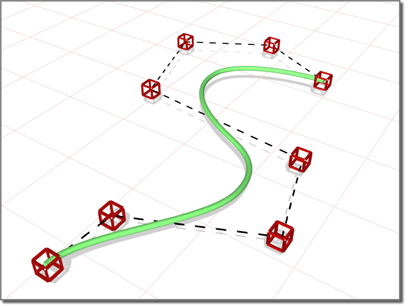
CV는 곡선을 정의하는 컨트롤 격자의 모양을 지정합니다.
베지어 곡선 그리기
CV 곡선을 만드는 경우 3D로 그릴 수 있습니다. 다음과 같은 2가지의 방법이 있습니다.
- 모든 뷰포트에 그리기: 이 토글을 통해 임의의 뷰포트를 사용하여 베지어로 곡선을 그릴 수 있습니다.
- Ctrl 키를 사용하여 CV 드래그: 곡선을 그리는 동안 Ctrl 키를 사용하여 CV를 구성 평면 바깥으로 드래그할 수 있습니다.
Ctrl 키 방법을 사용하는 경우 마우스를 추가로 움직이면 구성 평면의 최신 CV가 올라갑니다. 다음과 같은 2가지의 방법이 있습니다.
- 클릭-드래그. Ctrl 키를 누른 상태로 마우스 버튼을 누르면 드래그하여 CV 높이를 변경할 수 있습니다. 마우스 버튼을 놓으면 CV 위치가 설정됩니다.
이 방법이 더 직관적일 것입니다.
- 클릭-클릭. Ctrl+click한 다음 마우스 버튼을 놓으면 마우스를 드래그함에 따라 높이가 변경됩니다. 두 번째로 마우스를 클릭하면 CV 위치가 설정됩니다.
이 방법은 반복성 스트레스 손상 경향이 적습니다.
CV를 간격띄우기하는 동안 구성 평면의 원래 CV와 평면의 실제 CV 간격띄우기 사이에 빨간색 점선이 그려집니다. 마우스를 비활성 뷰포트로 이동할 수 있으며, 이 경우 3ds Max에서 비활성 뷰포트에 있는 CV의 Z축을 사용하여 CV의 높이를 설정합니다. 이렇게 하면 CV 높이를 정확하게 설정할 수 있습니다.
스냅은 CV 높이를 변경하는 경우에도 작동합니다. 예를 들어 CV 스냅을 설정하면 비활성 뷰포트에서 해당 CV로 스냅하여 다른 CV와 동일한 높이로 CV를 설정할 수 있습니다.
절차
NURBS CV 곡선을 만들려면 다음을 수행하십시오.
 만들기 패널로 이동합니다.
만들기 패널로 이동합니다.  (모양)을 활성화하고 드롭다운 리스트에서 NURBS 곡선을 선택합니다.
(모양)을 활성화하고 드롭다운 리스트에서 NURBS 곡선을 선택합니다. - CV 곡선을 설정합니다.
- 뷰포트에서 클릭하고 드래그하여 첫 번째 CV와 첫 번째 곡선 세그먼트를 만듭니다. 마우스를 놓아 두 번째 CV를 추가합니다. 후속 위치를 클릭할 때마다 새 CV가 곡선에 추가됩니다. 마우스 오른쪽을 클릭하여 곡선 생성을 종료합니다. 주: 드래그하지 않고 클릭하여 곡선을 시작하면 곡선의 첫 번째 CV도 만들어집니다. 그러나 처음 누른 위치에서 5픽셀보다 멀리 떨어져 마우스를 놓으면 추가 CV가 만들어집니다.
CV 곡선을 만드는 동안 백스페이스를 눌러 마지막으로 만든 CV와 이전 CV를 반대 순서로 제거할 수 있습니다.
모든 뷰포트에 그리기가 켜진 경우 임의의 뷰포트에서 그려 3D 곡선을 생성할 수 있습니다.
구성 평면에서 CV를 들어올리려면 이 항목의 앞부분에 있는 "3D 곡선 그리기"에 설명된 대로 Ctrl 키를 사용합니다.
스플라인과 마찬가지로 곡선의 초기 CV를 클릭하면 곡선 닫기 대화상자가 표시됩니다. 이 대화상자에서는 곡선을 닫으려는지 묻습니다. 아니오를 클릭하여 곡선을 연 채로 유지하거나 예를 클릭하여 곡선을 닫습니다. (곡선 하위 오브젝트 수준에서 편집하는 경우에도 곡선을 닫을 수 있습니다.) 곡선 하위 오브젝트 수준에 폐쇄 곡선이 표시되는 경우 초기 CV는 초록색 원으로 표시되고 초록색 눈금이 곡선의 방향을 나타냅니다.
- 곡선의 만들기 매개변수를 조정합니다.
- (옵션) 새 NURBS 곡선 하위 오브젝트를 추가하려면 새 모양 시작 확인란을 해제한 다음 이전 단계를 반복할 수 있습니다.
인터페이스
점 곡선 및 CV 곡선의 생성 매개변수는 같습니다.
렌더링 롤아웃
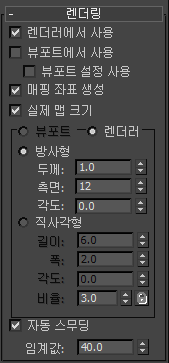
- 렌더러에서 사용
- 설정하면 렌더러에 설정된 방사형 또는 직사각형 매개변수를 사용하여 모양이 3D 메시로 렌더링됩니다.
- 뷰포트에서 사용
- 설정하면 렌더러에 설정된 방사형 또는 직사각형 매개변수를 사용하여 모양이 3D 메시로 뷰포트에 표시됩니다.
- 뷰포트 설정 사용
- 다양한 렌더링 매개변수를 설정할 수 있으며, 뷰포트 설정을 통해 생성된 메시를 표시합니다. 뷰포트에서 사용이 설정된 경우에만 사용할 수 있습니다.
- 매핑 좌표 생성
- 매핑 좌표를 적용하려면 이 옵션을 설정합니다. 기본값=해제.
U 좌표는 스플라인의 두께를 한번 감쌉니다. V 좌표는 스플라인 길이에 따라 한번 매핑됩니다. 소재 자체에서 타일링 매개변수를 사용하여 타일링을 확보합니다.
- 실제 맵 크기
- 오브젝트에 적용되는 텍스처 매핑된 재질에 사용할 배율 조정 방법을 제어합니다. 배율 조정 값은 적용된 재질의 좌표 롤아웃에 있는 실제 배율 사용 설정을 통해 제어됩니다. 기본값=설정.
- 뷰포트
- 이 기능을 설정하여 뷰포트에서 사용이 설정된 경우 뷰포트에 표시되는 모양에 대해 방사형 또는 직사각형 매개변수를 지정합니다.
- 렌더러
- 이 기능을 설정하여 뷰포트에서 사용이 설정된 경우 뷰포트에 렌더링되거나 표시되는 모양에 대한 방사형이나 직사각형 매개변수를 지정합니다.
- 방사형
- 3D 메시를 원통형 오브젝트로 표시합니다.
- 두께
- 뷰포트나 렌더링된 스플라인 메시의 지름을 지정합니다. 기본값은 1.0이며 범위는 0.0에서 100,000,000.0 사이입니다.

각각 1.0과 5.0의 두께로 렌더링된 스플라인
- 측면
- 뷰포트나 렌더러에서 스플라인 메시의 면 수를 설정합니다. 예를 들어 값이 4이면 정사각형 횡단면이 생성됩니다.
- 각도
- 뷰포트나 렌더러에서 횡단면의 회전 위치를 조정합니다. 예를 들어 스플라인 메시에 정사각형 횡단면이 있는 경우 각도를 사용하여 "편평한" 면이 아래로 향하도록 배치할 수 있습니다.
- 직사각형
- 스플라인의 메시 모양을 직사각형으로 표시합니다.
- 가로 세로 비율
- 직사각형 횡단면의 가로 세로 비율을 설정합니다. 잠금 확인란을 사용하여 가로 세로 비율을 잠글 수 있습니다. 잠금이 켜지면 폭이 깊이에 잠겨 폭 대 깊이의 비율이 일정하게 유지됩니다.
- 길이
- 로컬 Y축을 따라 횡단면의 크기를 지정합니다.
- 폭
- 로컬 X축을 따라 횡단면의 크기를 지정합니다.
- 각도
- 뷰포트나 렌더러에서 횡단면의 회전 위치를 조정합니다. 예를 들어 정사각형 횡단면이 있는 경우 각도를 사용하여 "편평한" 면이 아래로 향하도록 배치할 수 있습니다.
- 자동 스무딩
- 자동 스무딩이 설정된 경우 스플라인이 아래의 임계값 설정으로 지정된 임계값을 사용하여 자동 스무딩됩니다. 자동 스무딩은 스플라인 세그먼트 사이의 각도를 기준으로 스무딩을 설정합니다. 그 사이의 각도가 임계값 각도보다 작은 경우 두 개의 인접한 세그먼트는 모두 동일한 스무딩 그룹에 배치됩니다.
- 임계값
- 임계값 각도를 지정합니다. 그 사이의 각도가 임계값 각도보다 작은 경우 두 개의 인접한 스플라인 세그먼트는 모두 동일한 스무딩 그룹에 배치됩니다.
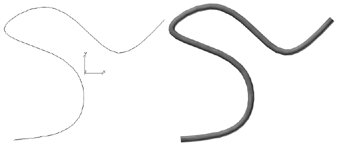
곡선 및 두께로 렌더링된 동일한 곡선
키보드 입력 롤아웃
키보드 입력 롤아웃으로 NURBS 곡선을 입력하여 생성할 수 있습니다. 탭 키를 사용하여 이 롤아웃에서 컨트롤 간 이동합니다. 키보드에서 하나의 버튼을 클릭하려면 해당 버튼이 활성화된 상태에서 Enter를 누르십시오.
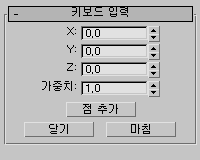
- X, Y 및 Z
- 추가할 다음 CV의 좌표를 입력할 수 있습니다.
- 점 추가
- CV를 곡선에 추가합니다.
- 가중치
- CV의 가중치를 입력합니다.
- 닫기
- 곡선 만들기를 종료하고 마지막 CV와 초기 CV 사이에 세그먼트를 만들어 곡선을 폐쇄 곡선으로 만듭니다.
- 마침
- 곡선 만들기를 종료하고 곡선을 열어 둡니다.
CV 곡선 만들기 롤아웃
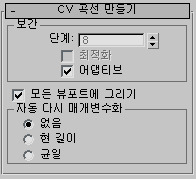
이 롤아웃에는 곡선 근사화에 대한 컨트롤이 포함됩니다.
보간 그룹
이 그룹 상자의 컨트롤은 곡선을 생성하고 표시하는 데 사용되는 곡선 근사값의 정확도와 종류를 변경합니다.
- 모든 뷰포트에 그리기
- 곡선을 그리는 동안 임의의 뷰포트를 사용할 수 있습니다. 이것은 3D 곡선을 생성하는 하나의 방법입니다. 이것이 꺼지면 곡선을 그리기 시작한 뷰포트에서 끝내야 합니다. 기본적으로 켜져 있습니다.
모든 뷰포트에 그리기가 켜진 상태에서 임의의 뷰포트에서 스냅을 사용할 수도 있습니다.
자동 다시 매개변수화 그룹
이 그룹 상자의 컨트롤을 사용하여 자동 다시 매개변수화를 지정할 수 있습니다. 이러한 컨트롤은 다시 매개변수화 대화상자의 컨트롤과 유사합니다. 그러나 한 가지 추가된 사항이 있다면, 없음을 제외한 모든 선택 사항에서 CV 이동, 미세 조정 등을 통해 곡선을 편집할 때마다 3ds Max에서 자동으로 곡선을 다시 매개변수화하도록 한다는 점입니다.
- 없음자동으로 다시 매개변수화하지 않습니다.
- 현 길이다시 매개변수화에 대해 현 길이 알고리즘을 선택합니다.
코드-길이 다시 매개변수화에서는 각 곡선 세그먼트 길이의 제곱근을 기준으로 매개변수 공간에서 노트를 간격을 두고 배치합니다.
코드-길이 다시 매개변수화는 일반적으로 최상의 선택입니다.
- 균일노트를 균일한 간격으로 배치합니다.
균일한 노트 벡터에는 편집할 때 곡선이나 표면이 로컬에서만 변경된다는 장점이 있습니다. 다른 두 형식의 매개변수화를 사용하는 경우 아무 CV나 이동하여 전체 하위 오브젝트를 변경할 수 있습니다.